打印機共享便於局域網中的其他用戶使用,這樣能達到一種資源共享的效果,提高了硬件的利用率,從而使辦公效率事半功倍。win7作為如今的主流系統,在此主要介紹win7打印機共享怎麼設置的方法。打印機安裝也可以參考之前的教程——win7怎麼安裝打印機。
1、通過設置防火牆開啟“文件和打印機共享”。具體方法:依次進入“控制面板”->“系統各安全”->“Windows防火牆”->“允許的程序”,在允許程序通過Windows防火牆通信的列表中勾選“文件和打印共享”。
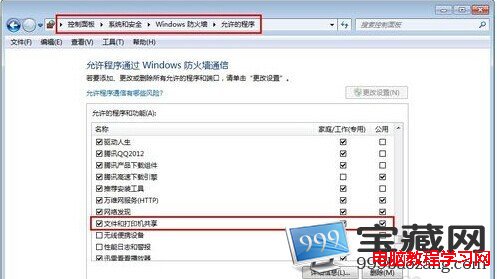
2、添加並設置打印機共享。打開“控制面板”,依次進入“硬件和聲音”->“設備和打印機”,如果此時未發現打印機,則需要添加打印機。方法是:點擊“添加打印機”,在彈出的窗口中選擇“本地打印機”,點擊下一步,選擇“打印機的接口類型”,在此選擇USB接口(這是根據打印機的型號來決定的),選擇好後點擊下一步,選擇驅動程序,如果所需要的驅動程序不在列表中時,就需要選擇“從磁盤安裝”,定位到驅動程序的目錄並安裝相應的驅動,當驅動程序安裝完畢後,打印測試頁,如果打印機正常打印,說明打印機驅動安裝成功。
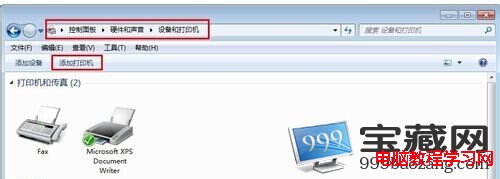
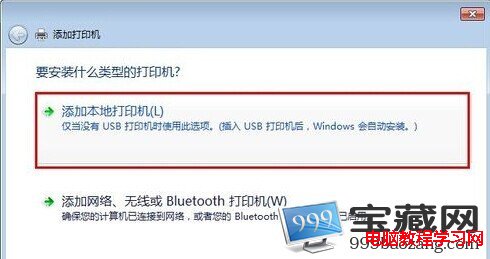
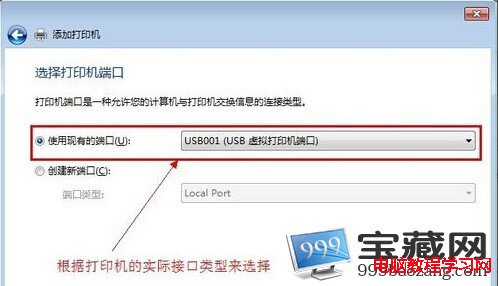
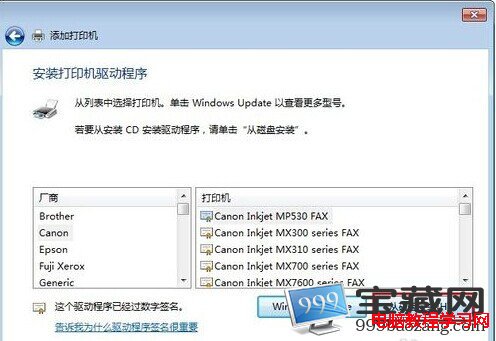
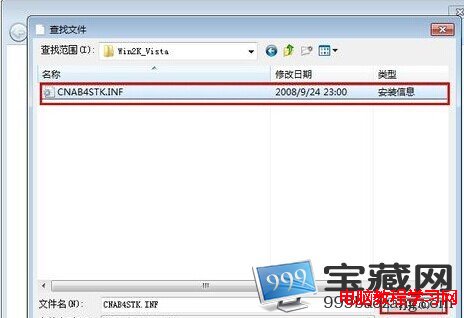
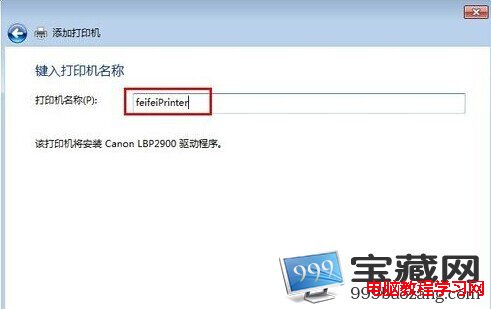
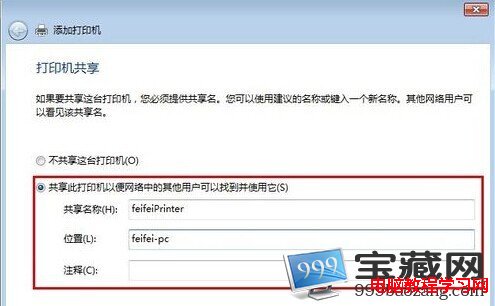

3、在欲共享的打印機圖標上右擊,從彈出的菜單中選擇“打印機屬性”。在屬性對話框中選擇“共享”選項卡,勾選“共享這台打印機”,並填寫打印機的名稱等信息。
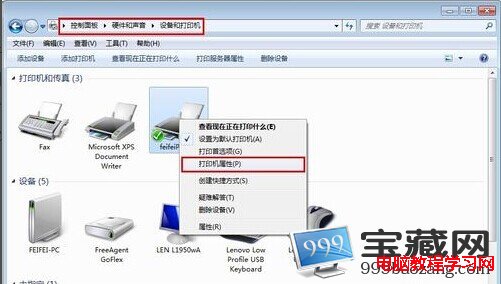
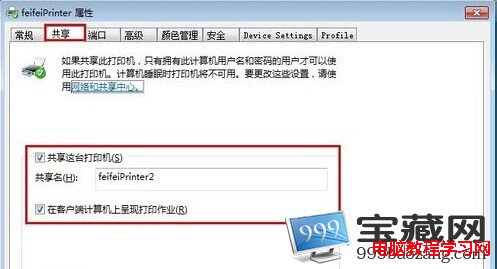
4、查看本地打印機的共享情況。具體操作方法:依次進入“控制面板”-“網絡和Internet”-“查看計算機和設備”,雙擊“本地計算機(feifei-pc)",查看是否存在共享名為“feifeiPrinter2”的打印機,如果存在,則說明共享打印機成功。
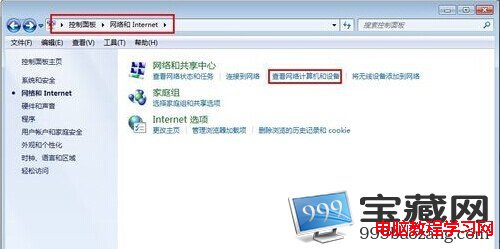
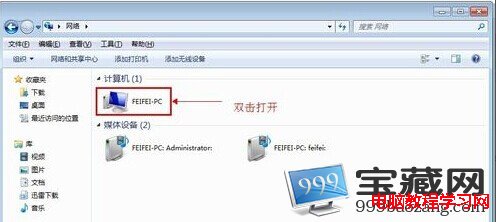

至此,win7打印機共享怎麼設置的問題就解決了。圖文介紹的還是比較全面的,過程相對簡單,希望能在設置共享打印機的時候能幫到大家。